엑셀 입력 팁 - 오늘 이후 날짜 입력받는 방법
엑셀에는 "데이터 유효성 검사" 기능이 있는데요, 값을 입력할 때부터 올바른지 검사해 주는 기능으로 문서를 작성할 때 실수를 방지할 수 있어서 완성도를 높일 수 있습니다. 즉, 특정 셀에 조건을 걸어 놓고 입력 후에 엔터 키로 값을 넣을 때 "데이터 유효성 검사"로 걸어 놓은 조건을 엑셀이 따져주고 맞지 않으면 경고하여 다시 입력하게 합니다.
예를 들어서 부서원이 희망하는 휴가 날짜를 작성하려고 합니다. 당연히 휴가를 오늘 이후의 날짜로 입력해야 합니다. 잘못 입력해서 과거로 입력하지 않도록 "데이터 유효성 검사"를 사용해 보겠습니다.

▲ (1) 휴가 날짜를 입력받는 셀을 선택한 후에 (2) 데이터 메뉴 (3) 데이터도구>>데이터 유효성 검사를 차례로 선택합니다.
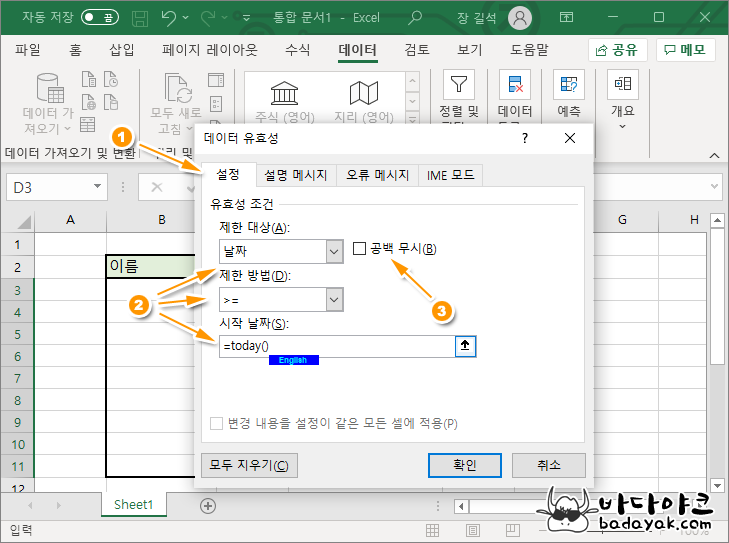
▲ (1) 설정에서 (2) 제한 대상을 날짜로 선택하고 제한 방법을 시작 날짜보다 크거나 같도록(>=) 정한 후 비교 날짜인 시작 날짜를 today() 값으로 설정합니다. 시작 날자를 입력할 때 주의할 것은 today()가 아니라 =today() 로 수식을 입력해야 합니다. (3) 휴가 날짜는 반드시 입력받아야 하므로 "공백 무시"를 하지 않도록 합니다.
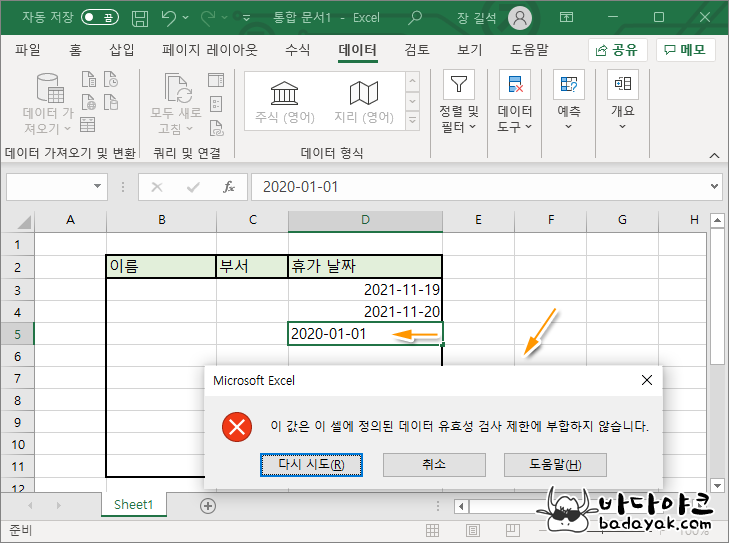
▲ 오늘보다 미래의 날짜로 입력하지 않으면 경고 메시지가 출력되면서 입력이 안 됩니다. 올바른 미래의 날짜로 입력해야 아무런 말 없이 입력됩니다.
이와 같이 엑셀에서는 "데이터 유효성 검사"로 잘못된 값이 입력되는 것을 방지함으로써 완성도 높은 문서를 작성할 수 있습니다.
'컴퓨터 > 마이크로소프트' 카테고리의 다른 글
| 윈도우10 인쇄된 문서 기록 확인 및 다시 인쇄하는 방법 (2) | 2021.11.23 |
|---|---|
| 엑셀 음수만 빨간색으로 표시하기 (2) | 2021.11.20 |
| 엑셀 팁 파일 저장을 편리하게 자주 사용하는 폴더 고정 (2) | 2021.11.19 |










